Cómo sincronizar tus notas, agendas y cuadernos entre dispositivos con Penly

La app de Penly en tablets Android y Samsung es una opción bastante interesante para realizar todos tus apuntes digitales, planificarte digitalmente y realizar todas tus anotaciones digitales. También, podrás planificarte con ayuda de una agenda digital para incrementar la productividad de la semana y llevar un seguimiento de todos tus planes diarios.
Este es uno de nuestros tutoriales de Penly paso a paso para que puedas aprender a dominar la App y utilizar toda la papelería digital HardPeach de manera más sencilla. En este tutorial en concreto, te explicamos cómo puedes sincronizar tus anotaciones en Penly para revisar todo en varios dispositivos.
Recuerda: Puedes instalar y utilizar toda la papelería digital y tipografías HardPeach en la App de Penly. ¡Escríbenos ante cualquier duda!
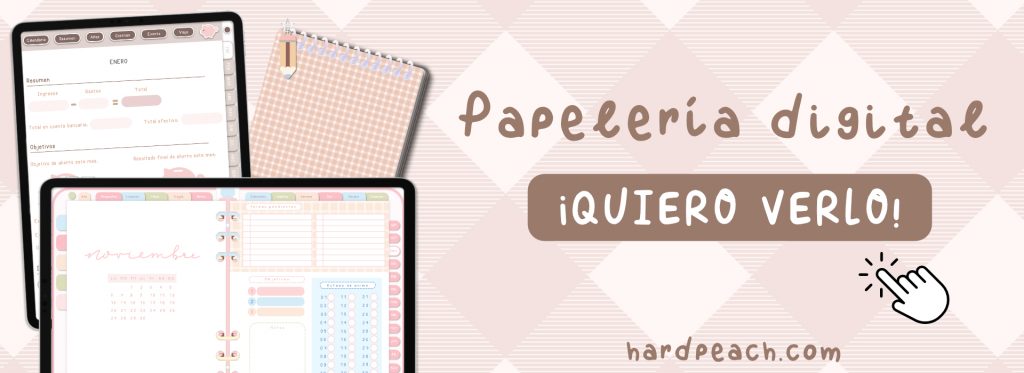
Sincronizar Penly en diferentes dispositivos
La sincronización de dispositivos en la app Penly te permite trabajar de manera eficiente desde diferentes dispositivos, asegurando que tus notas, apuntes, agendas y documentos estén actualizados sin importar dónde te encuentres. ¡Sigue los pasos para sincronizar todo en diferentes dispositivos!
Comprueba los requisitos previos
Antes de empezar, asegúrate de cumplir con lo siguiente:
- Cuenta de almacenamiento en la nube: Penly utiliza servicios como Google Drive para sincronizar datos entre dispositivos. Asegúrate de tener una cuenta activa de correo Gmail y debes tener la cuenta iniciada en los dispositivos.
- Penly instalado en todos los dispositivos: Descarga e instala la app Penly en los dispositivos donde deseas sincronizar tus archivos.
- Acceso a Internet: Una conexión estable es esencial para realizar la sincronización.
Configuración de Penly
Ahora, para activar la sincronización deberás seguir una serie de pasos sencillos. Estos pasos, debes repetirlos en todos los dispositivos que quieras sincronizar.
- Abre la App de Penly
- Presiona en el icono del engranaje o ajustes. Lo tendrás en la esquina superior derecha. De esta forma, abriremos los ajustes.

- Desliza hasta la sección de Sync. Esta opción es la que activa la sincronización de Penly para diferentes dispositivos.
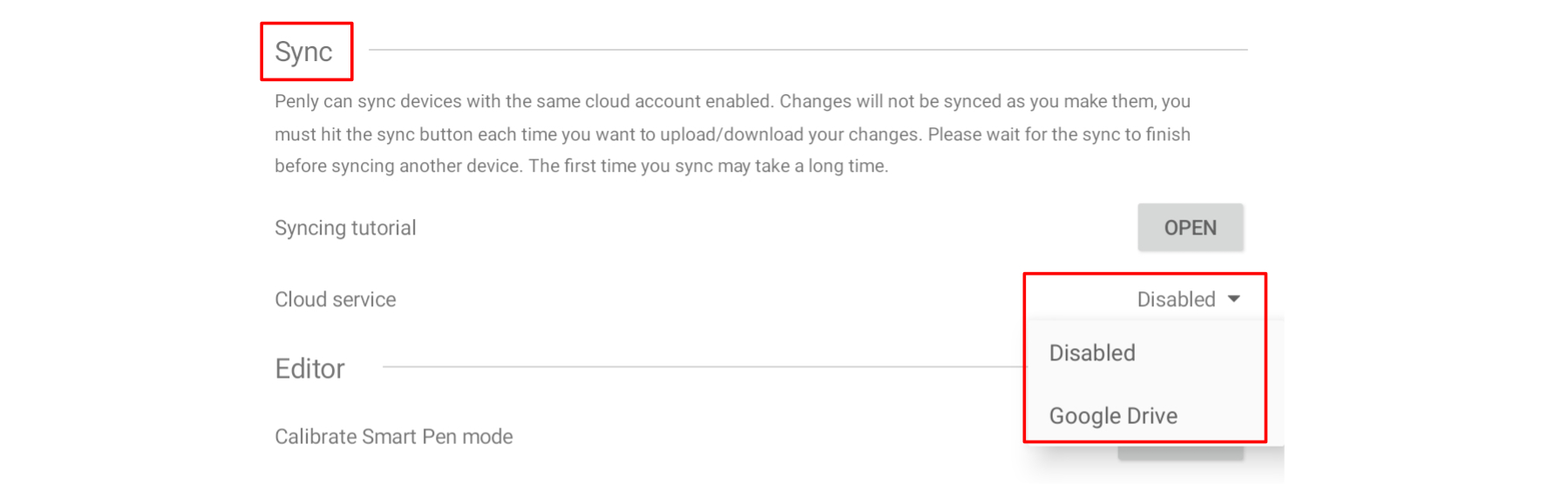
- Si nos fijamos, encontraremos justo debajo “Cloud Service”, y seguramente estará desactivado. Así que, presiona “Disabled” y deberás seleccionar la opción de almacenamiento que te aparezca, la más común que aparece es Google Drive.
- Al presionar en “Google Drive” se abrirá nuestro email y deberemos permitirle la sincronización.
- Esto, deberás repetirlo en los diferentes dispositivos donde quieras sincronizarlo. Recuerda que debes utilizar la misma cuenta de Google y Google Drive para que funcione.
Cómo activar la sincronización en Penly
Una vez esta todo configurado, nos aparecerá este icono al abrir una agenda, nota o cuaderno digital.
Cuando quieras guardar un cambio y subirlo a la nube para que aparezca en todos los dispositivos deberás presionar en este icono. De esta forma, cargará para que puedas ver todo en diferentes dispositivos. ¡Así de sencillo!

También se sincroniza automáticamente, pero suele tardar algo más, por lo que si lo necesitas revisar más rápido la mejor opción es presionar en el icono indicado.
Con estos pasos, puedes mantener tus dispositivos perfectamente sincronizados y disfrutar de una experiencia fluida con Penly.




